vs 快捷键大全
- 格式:docx
- 大小:38.40 KB
- 文档页数:23

Visio 2003 的快捷键附表1 “菜单命令”快捷键“文件”菜单快捷键功能Ctrl+N 基于已打开的绘图打开新绘图Ctrl+O 或Ctrl+F12 或Ctrl+Alt+F2 打开“打开”对话框Ctrl+F4 关闭活动的绘图窗口Ctrl+S 或Shift+F12 或Alt+Shift+F2 保存活动绘图F12 或Alt+F2 打开“另存为”对话框Shift+F5 打开“显示页面设置”对话框中的“打印设置”选项卡Ctrl+F2 打开“打印预览”窗口Ctrl+P 打开“打印”对话框“编辑”菜单Ctrl+Z 或Alt+BACKSPACE 取消所执行的上一个动作Ctrl+Y 或Alt+Shift+BACKSPACE 取消“撤消”命令的动作F4 重复上一个动作“编辑”菜单Ctrl+X 或Shift+Delete 从活动绘图中删除所选内容,并将其放到剪贴板上Ctrl+C 或Ctrl+Insert 将所选内容复制到剪贴板上Ctrl+V 或Shift+Insert 粘贴剪贴板上的内容Delete 删除所选内容Ctrl+A 选择活动绘图页上的所有形状Ctrl+D 将所选内容复制到活动绘图上Ctrl+F 打开“查找”对话框Shift+F4 打开“页”对话框“视图”菜单Ctrl+F1 切换任务窗格F5 在全屏显示视图中打开活动绘图Ctrl+Shift+I 缩放到100%Ctrl+W 缩放以显示整页“插入”菜单Ctrl+F9 为所选形状打开“字段”对话框Ctrl+K 打开“超链接”对话框“格式”菜单F11 打开“文本”对话框中的“字体”选项卡Shift+F11 打开“文本”对话框中的“段落”选项卡Ctrl+F11 打开“文本”对话框中的“制表位”选项卡F3 为所选形状打开“填充”对话框Shift+F3 打开“线条”对话框“工具”菜单F7 检查活动绘图是否存在拼写错误Alt+F9 打开“对齐和粘附”对话框中的“常规”选项卡Shift+F9切换“对齐和粘附”对话框中“常规”选项卡上的“对齐”复选框;将形状与在该对话框的“对齐”部分中选择的项对齐“工具”菜单F9 切换“对齐和粘附”对话框中“常规”选项卡上的“粘附”复选框;将形状粘附到在该对话框的“粘附到”部分中选择的项“形状”菜单Ctrl+G 或Ctrl+Shift+G 组合所选的形状Ctrl+Shift+U 取消对所选组合中形状的组合Ctrl+Shift+F 将所选形状置于顶层Ctrl+Shift+B 将所选形状置于底层Ctrl+L 将所选形状向左旋转Ctrl+R 将所选形状向右旋转Ctrl+H 水平翻转所选形状Ctrl+J 垂直翻转所选形状F8 为所选形状打开“对齐形状”对话框“窗口”菜单Shift+F7 以水平平铺方式显示打开的绘图窗口Ctrl+Shift+F7 以纵向平铺方式显示打开的绘图窗口Alt+F7 或Ctrl+Alt+F7 显示打开的绘图窗口以便您可看到每个窗口的标题附表2 “工具栏”快捷键“ 标准” 工具栏Ctrl+Shift+P 切换“格式刷”工具的状态Ctrl+1 选择“指针工具”Ctrl+3 选择“连接线工具”Ctrl+Shift+1 选择“连接点工具”Ctrl+2 选择“文本工具”Ctrl+Shift+4 选择“文本块工具”Ctrl+Shift+3 选择“图章工具” “绘图”工具栏Ctrl+8 选择“矩形工具”Ctrl+9 选择“椭圆形工具”“绘图”工具栏Ctrl+6选择“线条工具”Ctrl+7选择“弧形工具”Ctrl+5选择“自由绘制工具”Ctrl+4选择“铅笔工具”“图片”工具栏Ctrl+Shift+2 选择“剪裁工具附表3 “任务窗格”快捷键Ctrl+F1 打开任务窗格或隐藏当前的任务窗格F6 从程序窗口中的其他窗格移到任务窗格Ctrl+Tab 当菜单或工具栏处于活动状态时,移到任务窗格CTRL空格键打开任务窗格的菜单Alt+Home 转到“入门”任务窗格Alt+ 左箭头颠倒所打开的任务窗格的顺序Alt+ 右箭头重复所打开的任务窗格的顺序Esc 关闭当前打开的菜单,或返回到绘图Tab 或Shift+Tab 如果任务窗格处于活动状态,选择该任务窗格中的下一个或上一个选项附表4 “形状和模具”快捷键在绘图页上的形状之间移动Tab 在绘图页上的形状之间移动Shift+Tab 按相反顺序在绘图页上的形状之间移动Enter 选择具有焦点的形状Esc 清除对形状的选择或形状上的焦点F2 对于所选的形状,在文本边界模式与形状选择模式之间切换箭头键微移所选形状Shift+ 箭头键一次将所选形状微移一个像素Alt+Shift+F10 在可见的智能标记之间循环移动使用模具中的主控形状箭头键在模具中的主控形状之间移动Home 移到模具第一行中的第一个主控形状End 移到模具第一行中的最后一个主控形状Page Up 移到模具第一列中的第一个主控形状Page Down 移到模具第一列中的最后一个主控形状Ctrl+C 或Ctrl+Insert 将所选主控形状复制到剪贴板上Ctrl+V 或Shift+Insert 将剪贴板上的内容粘贴到自定义模具上Ctrl+A 选择模具中的所有主控形状Shift+Enter 切换具有焦点的主控形状的状态选择Esc 清除模具中主控形状的选择Ctrl+Enter 将所选主控形状插入绘图中 在编辑模式下使用模具Alt+Enter 打开自定义模具以进行编辑Delete 从自定义模具中删除所选主控形状Ctrl+X 或 Shift+Delete 从自定义模具上删除所选主控形状,并将其放置于剪贴板 上 F2 重命名所选主控形状 附表 5 “文本”快捷键编辑文本右箭头或左箭头 移到一行文本中的下一个或上一个字符 下箭头或上箭头 移到文本的下一行或上一行Ctrl+ 右箭头或 Ctrl+ 左箭头 移到一行文本中的下一个或上一个单词 Ctrl+ 下箭头或 Ctrl+ 上箭头 移到下一个或上一个段落 Ctrl+A 选择文本块中的所有文本Shift+ 右箭头或 Shift+ 左箭头 选择下一个或上一个字符Ctrl+Shift+ 右箭头或 Ctrl+Shift+ 左箭头 选择下一个或上一个单词 Shift+ 下箭头或 Shift+ 上箭头 选择下一行或上一行Ctrl+Shift+ 下箭头或 Ctrl+Shift+ 上箭头 选择下一个或上一个段落 Ctrl+BACKSPACE 删除上一个单词Ctrl+Shift+H 用字段高度替代所选文本Ctrl+Shift+W 用字段宽度替代所选文本 设置文本格式Ctrl+B 启用或禁用粗体Ctrl+I 启用或禁用斜体Ctrl+U 启用或禁用下划线启用或禁用双下划线启用或禁用全部大写 启用或禁用小型大写字母 减小字号增大字号 Ctrl+= 转动下标转动上标齐使文本左对齐 使文本水平居中 使文本右对齐 使文本水平两端对齐 使文本垂直顶端对齐 使文本垂直居中 使文本垂直底端对齐 附表 6 “缩放和浏览”快捷键缩放 Alt+F6 放大 Alt+Shift+F6 缩小 在全屏显示视图中移动 Page Down 或下箭头或右箭头 Page Up 或上箭头或左箭头 Ctrl+Shift+D Ctrl+Shift+A Ctrl+Shift+KCtrl+Shift+ Ctrl+Shift+. Ctrl+Shift+= 使 文 本 对 Ctrl+Shift+L Ctrl+Shift+C Ctrl+Shift+RCtrl+Shift+JCtrl+Shift+TCtrl+Shift+MCtrl+Shift+V 打开下一页打开上一页。

VSCode快捷键大全及使用技巧使用一个高效的文本编辑器对于程序员和开发者来说是至关重要的。
在这方面,VSCode (Visual Studio Code) 是一个备受赞誉且广泛使用的选择。
VSCode是一款功能强大、轻量级且可高度定制的开源代码编辑器。
为了帮助您更好地利用这款编辑器,本文将为您介绍VSCode的常用快捷键和一些使用技巧。
I. 快捷键大全1. 文件和编辑- 新建文件: Ctrl + N- 打开文件: Ctrl + O- 保存文件: Ctrl + S- 保存所有文件: Ctrl + Shift + S- 关闭文件: Ctrl + W- 复制光标当前行或选中的文本: Ctrl + C- 剪切光标当前行或选中的文本: Ctrl + X- 粘贴剪切板内容: Ctrl + V- 撤销上一步操作: Ctrl + Z- 重做上一步撤销的操作: Ctrl + Y- 全选: Ctrl + A- 删除当前行: Ctrl + Shift + K- 行注释: Ctrl + /- 块注释: Shift + Alt + A- 格式化代码: Shift + Alt + F- 查找: Ctrl + F- 替换: Ctrl + H2. 导航和窗口- 转到指定行: Ctrl + G- 转到指定文件: Ctrl + P- 打开侧边栏: Ctrl + B- 切换全屏: F11- 在打开的编辑器之间切换: Ctrl + Tab - 切分编辑器: Ctrl + \- 聚焦到侧边栏: Ctrl + 0- 聚焦到文件资源管理器: Ctrl + Shift + E - 聚焦到搜索框: Ctrl + Shift + F- 打开控制台: Ctrl + ` (顶部的左单引号键)3. 编辑器管理- 关闭编辑器: Ctrl + F4- 关闭所有编辑器: Ctrl + K, Ctrl + W- 切换编辑器的分组: Ctrl + `数字键`- 移动编辑器到左侧分组: Ctrl + `- 移动编辑器到右侧分组: Ctrl + `- 切换到下一个编辑器分组: Ctrl + PgDn- 切换到上一个编辑器分组: Ctrl + PgUp- 在编辑器之间切换: Ctrl + Tab- 拆分编辑器: Ctrl + \- 关闭拆分的编辑器: Ctrl + Shift + \II. 使用技巧1. 多光标操作VSCode支持多光标操作,让您能够同时编辑多行或多个相同模式的文本。


VS快捷键大全VS2010快捷键Ctrl+E,D ----格式化全部代码Ctrl+E,F ----格式化选中的代码CTRL + SHIFT + B生成解决方案CTRL + F7 生成编译CTRL + O 打开文件CTRL + SHIFT + O打开项目CTRL + SHIFT + C显示类视图窗口F4 显示属性窗口SHIFT + F4显示项目属性窗口CTRL + SHIFT + E显示资源视图F12 转到定义CTRL + F12转到声明CTRL + ALT + J对象浏览CTRL + ALT + F1帮助目录CTRL + F1 动态帮助F1 帮助SHIFT + F1当前窗口帮助CTRL + ALT + F3帮助-搜索SHIFT + ALT + ENTER全屏显示CTRL + -向后定位CTRL + SHIFT + -向前定位CTRL + F4关闭文档窗口CTRL + PAGE DOWN光标定位到窗口上方CTRL + PAGE UP光标定位到窗口下方CTRL + F6CTRL + TAB下一个文档窗口CTRL + SHIFT + F6CTRL + SHIFT + TAB上一个文档窗口ALT + F6下一个面板窗口CTRL + K, CTRL + L取消remarkCTRL + K, CTRL + C注释选择的代码CTRL + K, CTRL + U取消对选择代码的注释CTRL + M, CTRL + O折叠代码定义CTRL + M, CTRL + L展开代码定义CTRL + DELETE删除至词尾CTRL + BACKSPACE删除至词头SHIFT + TAB取消制表符CTRL + U转小写CTRL + SHIFT + U转大写CTRL + SHIFT + END选择至文档末尾CTRL + SHIFT + HOME选择至文档末尾开始SHIFT + END选择至行尾SHIFT + HOME选择至行开始处SHIFT + ALT + END垂直选择到最后尾SHIFT + ALT + HOME垂直选择到最前面CTRL + SHIFT + PAGE UP选择至本页前面CTRL + SHIFT + PAGE DOWN选择至本页后面CTRL + END文档定位到最后CTRL + HOME文档定位到最前CTRL + A全选CTRL + W选择当前单词CTRL + G转到…CTRL + K, CTRL + P上一个标签CTRL + K, CTRL + N下一个标签ALT + F10调试-ApplyCodeChangesCTRL + ALT+ Break停止调试CTRL + SHIFT + F9 取消所有断点CTRL + F9允许中断CTRL + SHIFT + F5调试-重新开始F5运行调试CTRL + F5运行不调试F10跨过程序执行F11单步逐句执行CTRL + J列出成员CTRL + PAGE DOWN下一个视图CTRL + B格式-粗体CTRL + SHIFT + T格式-文字缩进调试快捷键F6: 生成解决方案Ctrl+F6: 生成当前项目F7: 查看代码Shift+F7: 查看窗体设计器F5: 启动调试Ctrl+F5: 开始执行(不调试)Shift+F5: 停止调试Ctrl+Shift+F5: 重启调试F9: 切换断点Ctrl+F9: 启用/停止断点Ctrl+Shift+F9: 删除全部断点F10: 逐过程Ctrl+F10: 运行到光标处F11: 逐语句编辑快捷键Shift+Alt+Enter: 切换全屏编辑Ctrl+B,T / Ctrl+K,K: 切换书签开关Ctrl+B,N / Ctrl+K,N: 移动到下一书签Ctrl+B,P: 移动到上一书签Ctrl+B,C: 清除全部标签Ctrl+I: 渐进式搜索Ctrl+Shift+I: 反向渐进式搜索Ctrl+F: 查找Ctrl+Shift+F: 在文件中查找F3: 查找下一个Shift+F3: 查找上一个Ctrl+H: 替换Ctrl+Shift+H: 在文件中替换Alt+F12: 查找符号(列出所有查找结果)Ctrl+Shift+V: 剪贴板循环Ctrl+左右箭头键: 一次可以移动一个单词Ctrl+上下箭头键: 滚动代码屏幕,但不移动光标位置。

在vs中编写代码常⽤的快捷键作为⼀个程序员,能够熟悉使⽤各种快捷键,可以增加我们编写和调试代码的速度,下⾯我就对常使⽤的快捷键做⼀些总结,下⾯这些快捷键基本适⽤于所有版本的vs:最给⼒: Ctrl+K+F 快速整理代码格式快捷键功能Ctrl+Space 直接完成类或函数(替代的快捷键是Alt+Right)Shift+Delete 整⾏删除,并且将这⼀⾏放到剪贴板(这时候不能选中⼀段内容)Ctrl+Up,Ctrl+Down 滚动编辑器,但尽量不移动光标,光标保证在可见范围内Ctrl+BackSpace,Ctrl+Delete 整词删除,有的时候很有⽤Alt+F8 快速整理源代码CTRL + F7 ⽣成编译F12 转到定义CTRL + F12 转到声明CTRL + F4 关闭⽂档窗⼝Tab 制表符,可以整体缩排SHIFT + Tab 取消制表符CTRL + U 转⼩写CTRL + SHIFT + U 转⼤写CTRL + A 全选CTRL + W 选择当前单词Shift+F5 停⽌调试Alt+ F9 显⽰所有断点F5 运⾏调试CTRL + F5 运⾏不调试F10 跨过程序执⾏F11 单步逐句执⾏,进⼊函数内部执⾏F6: ⽣成解决⽅案Ctrl+F6: ⽣成当前项⽬F5: 启动调试Ctrl+F5: 开始执⾏(不调试)Shift+F5: 停⽌调试Ctrl+Shift+F5: 重启调试F9: 切换断点Ctrl+F9: 启⽤/停⽌断点Ctrl+F: 查找Ctrl+H: 替换Ctrl+Shift+L: 删除当前⾏Shift+F12 查找所有引⽤。
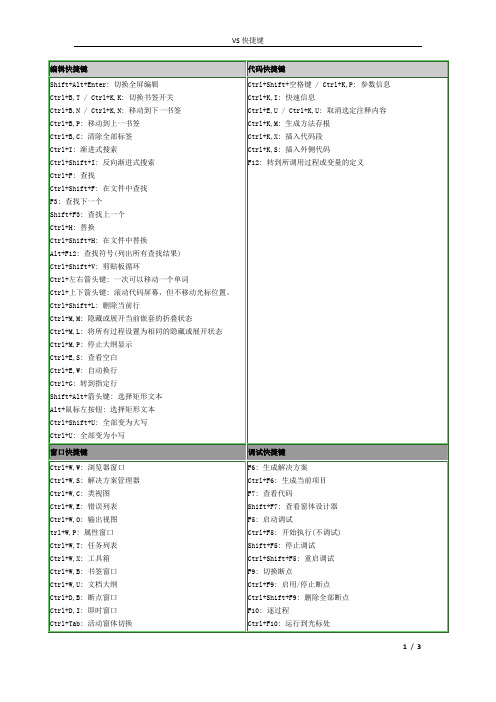
vax最有用的几个快捷键:
1、Alt + G:在定义与声明之间互跳。
2、Alt + O:在.h与.cpp之间互跳。
(O是字母O,不是数字零)
3、Alt + Shift + Q:鼠标定位到函数名上,若是在h文件中,按此快捷键会弹出右键菜单,里面有个选项--创建定义;若是在cpp文件中,则按此快捷键会弹出右键菜单,里面有一个选项--创建声明。
这在定义好接口之后,再来写实现时,配合Alt+O是非常快捷的。
当然,这种情况下,鼠标右击与Alt+O配合会更快,嘿嘿。
4、Alt + Shift + R:当想改掉一个类名或是其他东西的命名时,可能已经有很多地方引用这个名称了,这时按下此快捷键,可以很方便的辅助你重命名。
5、Alt + Shift + S:方便你寻找某个对象或变量等等。
6、Alt + Shift + O:定位文件。
项目文件太多时,这个会帮上大忙,当然,你的文件名命名最好有个比较好的规范。
7、Alt + Shift + F:光标放到某个字符串上,按下此键,会找出所有引用了这个字符串的地方。
编辑.复制Ctrl + Shift + 数字键区中的(+) 将当前选定的项复制到系统剪贴板。
编辑.剪切Ctrl + Shift + 数字键区中的(-) 将当前选定的项移除到系统剪贴板。
- 或-Shift + Delete编辑.循环应用剪贴板中的复制项Ctrl + Shift + Ins 将项从“工具箱”的“剪贴板循环”选项卡粘贴在文件中的插入点,并自动选择粘贴的项。
可通过重复按这些快捷键来查看剪贴板上的每个项。
编辑.删除Delete 删除光标右侧的一个字符。
编辑.向后删除Shift + Backspace 删除光标左侧的一个字符。
- 或-Backspace编辑.转到下一个位置F8 将光标移至下一项,如“任务列表”窗口中的任务或“查找结果”窗口中的搜索匹配项。
每按一次F8 键,就移动到列表中的下一个项。
编辑.转到上一个位置Shift + F8 在“任务列表”窗口或“查找结果”窗口中,将光标移至上一项。
编辑.转到引用Shift + F12 显示代码中所选内容的引用。
编辑.粘贴Ctrl + V 在插入点插入剪贴板的内容。
- 或-Shift + Insert- 或-Ctrl + Shift + 数字键区中的(*)编辑.重复Ctrl + Shift + Z 还原上次撤消的操作。
- 或-Ctrl + Y- 或-Shift + Alt + Backspace编辑.取消选定Esc 关闭菜单或对话框,取消正在进行的操作,或将焦点放在当前文档窗口中。
仅在 .NET Framework 设计器中可用。
编辑.取消Shift + Alt + U 撤消上一编辑操作。
文件.打印Ctrl + P 显示“打印”对话框,可在其中选择打印机设置。
文件.全部保存Ctrl + Shift + S 保存当前解决方案中的所有文档和外部文件项目中的任何文件。
文件.保存选定项Ctrl + S 保存当前项目中的选定项。
工具.转到命令行CTRL + / 将插入符号放置在“标准”工具栏上的“查找/命令”框中。
visio快捷键
Ctrl+1 指针
Ctrl+3 连接线
Ctrl+右箭头或 Ctrl+左箭头
移到一行文本中的下一个或上一个单词
Ctrl+=
转动下标( )。
Ctrl+Shift+=
45 转动上标( )。
电法
Alt+F6
放大。
Alt+Shift+F6
缩小。
要执行此操作请按
Ctrl+Shift+P 切换“格式刷”工具的状态(“开”或“关”)( )。
Ctrl+1 选择“指针工具”( )。
Ctrl+3 选择“连接线工具”( )。
选择“连接点工具”( )。
Ctrl+Shift+1
Ctrl+2 选择“文本工具”( )。
Ctrl+Shift+4
选择“文本块工具”( )。
Ctrl+Shift+3 选择“图章工具”( )。
“绘图”工具栏
要执行此操作请按选择“矩形工具”( )。
Ctrl+8 选择“椭圆形工具”( )。
Ctrl+9
Ctrl+6 选择“线条工具”( )。
Ctrl+7 选择“弧形工具”( )。
选择“自由绘制工具”( )。
Ctrl+5
Ctrl+4 选择“铅笔工具”( )。
“图片”工具栏
要执行此操作请按
Ctrl+S选择“剪裁工具”( )。
hift+2。
VSCode的快捷键大全VSCode(Visual Studio Code)是一款轻量级跨平台的文本编辑器,被广泛用于软件开发和编程工作。
它提供了许多快捷键,可以帮助用户更高效地进行编码、调试和编辑操作。
本文将介绍一些常用的VSCode快捷键,以帮助读者提高工作效率。
1. 基本编辑操作VSCode的基本编辑操作快捷键如下:- 新建文件:Ctrl + N- 打开文件:Ctrl + O- 保存文件:Ctrl + S- 文件另存为:Ctrl + Shift + S- 关闭文件:Ctrl + W- 关闭窗口:Ctrl + F4- 撤销:Ctrl + Z- 重做:Ctrl + Y- 剪切:Ctrl + X- 复制:Ctrl + C- 粘贴:Ctrl + V- 全选:Ctrl + A- 查找:Ctrl + F- 替换:Ctrl + H2. 导航快捷键在大型项目中导航代码是一个常见的需求,VSCode提供了以下导航快捷键:- 跳转到特定行:Ctrl + G- 跳转到定义:F12- 跳转到上一个光标位置:Ctrl + -- 跳转到下一个光标位置:Ctrl + Shift + -- 查找文件:Ctrl + P- 在文件之间切换:Ctrl + Tab- 在编辑器分组中切换:Ctrl + 1, Ctrl + 2, ...- 显示/隐藏侧边栏:Ctrl + B- 显示/隐藏资源管理器:Ctrl + Shift + E- 显示/隐藏终端:Ctrl + `3. 编码和调试VSCode提供了许多快捷键来帮助编码和调试代码:- 单步调试:F5- 停止调试:Shift + F5- 运行当前文件:Ctrl + F5- 运行当前行:Ctrl + F10- 添加/删除断点:F9- 调试控制台:Ctrl + Shift + Y- 查看调试输出:Ctrl + Shift + D- 格式化代码:Shift + Alt + F- 注释代码:Ctrl + /4. 快速代码编辑VSCode提供了一些快捷键来帮助快速编辑代码:- 向上/向下移动行:Alt + 上/下箭头- 向左/向右缩进行:Tab/Shift + Tab- 复制一行到上/下一行:Shift + Alt + 上/下箭头- 删除一行:Ctrl + Shift + K- 选择括号内的内容:Ctrl + Shift + \- 代码段补全:键入关键词后按Tab键5. 插件和扩展通过安装扩展,用户可以定制VSCode的功能。
CTRL + SHIFT + B 生成解决方案CTRL + F7 生成编译CTRL + O 打开文件CTRL + SHIFT + O打开项目CTRL + SHIFT + C显示类视图窗口F4 显示属性窗口SHIFT + F4显示项目属性窗口CTRL + SHIFT + E显示资源视图F12 转到定义CTRL + F12转到声明CTRL + ALT + J对象浏览CTRL + ALT + F1帮助目录CTRL + F1 动态帮助F1 帮助SHIFT + F1当前窗口帮助CTRL + ALT + F3帮助-搜索SHIFT + ALT + ENTER全屏显示CTRL + -向后定位CTRL + SHIFT + -向前定位CTRL + F4关闭文档窗口CTRL + PAGE DOWN光标定位到窗口上方CTRL + PAGE UP光标定位到窗口下方CTRL + F6CTRL + TAB下一个文档窗口CTRL + SHIFT + F6CTRL + SHIFT + TAB上一个文档窗口ALT + F6下一个面板窗口CTRL + K, CTRL + L取消remarkCTRL + K, CTRL + C注释选择的代码CTRL + K, CTRL + U取消对选择代码的注释CTRL + M, CTRL + O折叠代码定义CTRL + M, CTRL + L展开代码定义CTRL + Delete删除至词尾CTRL + BACKSPACE删除至词头SHIFT + TAB取消制表符CTRL + U转小写CTRL + SHIFT + U转大写CTRL + SHIFT + END选择至文档末尾CTRL + SHIFT + HOME选择至文档末尾开始SHIFT + END选择至行尾SHIFT + HOME选择至行开始处SHIFT + ALT + END垂直选择到最后尾SHIFT + ALT + HOME垂直选择到最前面CTRL + A全选CTRL + W选择当前单词CTRL + SHIFT + PAGE UP选择至本页前面CTRL + SHIFT + PAGE DOWN选择至本页后面CTRL + END文档定位到最后CTRL + HOME文档定位到最前CTRL + G转到…CTRL + K, CTRL + P上一个标签CTRL + K, CTRL + N下一个标签ALT + F10调试-ApplyCodeChangesCTRL + ALT+ Break停止调试CTRL + SHIFT + F9 取消所有断点CTRL + F9允许中断CTRL + SHIFT + F5调试-重新开始F5运行调试CTRL + F5运行不调试F10跨过程序执行F11单步逐句执行CTRL + J列出成员CTRL + PAGE DOWN下一个视图CTRL + B格式-粗体CTRL + SHIFT + T格式-文字缩进调试快捷键F6: 生成解决方案Ctrl+F6: 生成当前项目F7: 查看代码Shift+F7: 查看窗体设计器F5: 启动调试Ctrl+F5: 开始执行(不调试)Shift+F5: 停止调试Ctrl+Shift+F5: 重启调试F9: 切换断点Ctrl+F9: 启用/停止断点Ctrl+Shift+F9: 删除全部断点F10: 逐过程Ctrl+F10: 运行到光标处F11: 逐语句编辑快捷键Shift+Alt+Enter: 切换全屏编辑Ctrl+B,T / Ctrl+K,K: 切换书签开关Ctrl+B,N / Ctrl+K,N: 移动到下一书签Ctrl+B,P: 移动到上一书签Ctrl+B,C: 清除全部标签Ctrl+I: 渐进式搜索Ctrl+Shift+I: 反向渐进式搜索Ctrl+F: 查找Ctrl+Shift+F: 在文件中查找F3: 查找下一个Shift+F3: 查找上一个Ctrl+H: 替换Ctrl+Shift+H: 在文件中替换Alt+F12: 查找符号(列出所有查找结果)Ctrl+Shift+V: 剪贴板循环Ctrl+左右箭头键: 一次可以移动一个单词Ctrl+上下箭头键: 滚动代码屏幕,但不移动光标位置。
Ctrl+Shift+L: 删除当前行Ctrl+M,M: 隐藏或展开当前嵌套的折叠状态Ctrl+M,L: 将所有过程设置为相同的隐藏或展开状态Ctrl+M,P: 停止大纲显示Ctrl+E,S: 查看空白Ctrl+E,W: 自动换行Ctrl+G: 转到指定行Shift+Alt+箭头键: 选择矩形文本Alt+鼠标左按钮: 选择矩形文本Ctrl+Shift+U: 全部变为大写Ctrl+U: 全部变为小写代码快捷键Ctrl+J / Ctrl+K,L: 列出成员Ctrl+Shift+空格键/ Ctrl+K,P: 参数信息Ctrl+K,I: 快速信息Ctrl+E,C / Ctrl+K,C: 注释选定内容Ctrl+E,U / Ctrl+K,U: 取消选定注释内容Ctrl+K,M: 生成方法存根Ctrl+K,X: 插入代码段Ctrl+K,S: 插入外侧代码F12: 转到所调用过程或变量的定义窗口快捷键Ctrl+W,W: 浏览器窗口Ctrl+W,S: 解决方案管理器Ctrl+W,C: 类视图Ctrl+W,E: 错误列表Ctrl+W,O: 输出视图Ctrl+W,P: 属性窗口Ctrl+W,T: 任务列表Ctrl+W,X: 工具箱Ctrl+W,B: 书签窗口Ctrl+W,U: 文档大纲Ctrl+D,B: 断点窗口Ctrl+D,I: 即时窗口Ctrl+Tab: 活动窗体切换Ctrl+Shift+N: 新建项目Ctrl+Shift+O: 打开项目Ctrl+Shift+S: 全部保存Shift+Alt+C: 新建类Ctrl+Shift+A: 新建项VS2005的隐藏快捷键这里我将会把一些无意中发现的VS2005中没有明确指出的快捷键共享出来,并不是所有的快捷键,或者常见的一些快捷键。
1、Ctrl+Space直接完成类或函数(本来这个并不算隐藏的快捷键,但是因为中文输入法抢占这个快捷键,所以。
,替代的快捷键是Alt+Right)2、Shift+Delete整行删除,并且将这一行放到剪贴板(这时候不能选中一段内容)3、Shift+Insert粘贴,有点匪夷所思,Ctrl+V就可以了,大概是为了和Shift+Delete对应吧4、Ctrl+Up,Ctrl+Down滚动编辑器,但尽量不移动光标,光标保证在可见范围内5、Ctrl+BackSpace,Ctrl+Delete整词删除,有的时候很有用6、Ctrl+Left,Ctrl+Right按整词移动光标(不算隐藏,和前面几条加起来就是Ctrl光标控制套件了)7、Alt+Shift+F10打开执行改名,实现接口和抽象类的小窗口(还可以用Ctrl+.,不过有的中文输入法用到这个)8、Shift+F9调试是打开QuickWatch,内容是当前光标所在处的内容9、F12转跳到定义,很有用的快捷键10、Shift+F12查找所有引用11、Ctrl+F10=F5,开始Debug12、Ctrl+F6循环察看代码窗口,有点Ctrl+Tab的感觉13、Ctrl+F3查找当前光标选中的内容,可以和F3配合使用14、Ctrl+F2将焦点转移到类的下拉框上15、Alt+F7=Ctrl+Tab16、Alt+F11新开VS2005并编辑宏17、Alt+F12查找=Ctrl+F键盘快捷键在后台打开新选项卡中的链接CTRL+ 单击在前台打开新选项卡CTRL+T从地址栏打开新选项卡ALT+ENTER从搜索框打开新选项卡ALT+ENTER打开快速导航选项卡( 缩略图视图) CTRL+Q在选项卡之间切换CTRL+TAB/CTRL+SHIFT+TAB切换到特定选项卡号CTRL+ n ( n 可以为1-8)关闭当前的选项卡CTRL+W关闭所有选项卡ALT+F4关闭其他选项卡CTRL+ALT+F4打印网页CTRL+P新建网页窗口Ctrl+N在该页上查找文字Ctrl+F全选网页中的内容Ctrl+A打开收藏夹Ctrl+Shift+I打开历史纪录Ctrl+Shift+H打开源Ctrl+Shift+J打开收藏中心(非固定栏)Ctrl + I (Alt + C )打开收藏中心并显示历史记录(非固定栏)Ctrl + H打开收藏中心并显示源(非固定栏)Ctrl + J网页全屏显示F11网页内容放大(+10%) Ctrl + (+)网页内容缩小很多朋友想用SQL2000数据库的编程方法,但是却又苦于自己是学ACCESS的,对SQL只是一点点的了解而已,这里我给大家提供以下参考---将ACCESS转化成SQL2000的方法和注意事项一,首先,我说的是在ACCESS2000,SQL2000之间转换,其他的我也还没有尝试过,希望大家多多试验,肯定是有办法的;二,转换的方法1,打开”控制面板“下”管理工具“中的”数据库源“;2,按”添加“添加一个新的数据源,在选择栏里选”Driver do microsoft Access(*.mdb)”,完成后将出现一个框,在”数据库源“里面输入你想写的名称,我取名叫“ABC”,说明不需要填,接着,按下面的选择,寻找你的数据库地址和选中(注意,请先备份自己的ACCESS数据库),然后确定。
数据源在这里建好了,剩下转换了。
3,打开SQL2000企业管理器,进入数据库,新建一个空的数据库“ABC”;4,选择新建立的数据库,按鼠标右键,选择“所有任务”下“导入数据”,按“下一步”继续;5,在数据库源下拉但中选择”Driver do microsoft Access(*.mdb)“,在”用户/系统DSN“中,选种你刚才添加的”ABC“,按”下一步“;6,“目的”不需要修改,选择服务器(一般下为自己的本机“local“,也可以选择服务器地址或者局域网地址,确定你的权限是否可以操作,),“使用WINDOWS 身份验证“指用自己的系统管理员身份操作,“使用SQL身份操作验证“可以用于网站的操作,推荐用后者;7,选上“使用SQL身份操作验证“后,填写你的用户名和密码,我自己选择的是系统默认号码“sa“,“****“,数据库选择刚新建的“ABC“,按“下一步“;8,这一步的两个单项选择,“从数据源复制表和视图“与“用一条查询指令指定要传输的数据“,选择前者,按“下一步“继续;9,这里将出现你自己ACCESS数据库的表,按“全选“后,下一步;10,“DTS导入/导出向导“,看“立即运行“被选中按“下一步“,11,按“完成“继续;12,这个步骤你将看到你的数据被导入SQL2000里面,当出现“已经成功把XXX个表导入到数据库“的字样,而且所有的表前面都有绿色的勾,就表示成功导入所有数据,如果中途出现问题或者表前面有红色的叉的话,说明该表没有成功导入,这时就要回去查看自己的操作是否正确了.三,数据修改1,由于SQL2000里面没有“自动编号“,所以你的以“自动编号“设置的字段都会变成非空的字段,这就必须手工修改这些字段,并把他的“标示“选择“是“,种子为“1“,增量为“1“,2,另外,ACCESS2000转换成SQL2000后,原来属性为“是/否“的字段将被转换成非空的“bit“,这时候你必须修改成自己想要的属性了;3,另外,大家要注意对时间函数的把握.ACCESS与SQL是有很多不同的.ACCESS改为SQL需要注意哪几个地方数据库导入以后,自动增加字段需要重写,所有的数字类型需要增加长度,最好用decimal。